Maison >Tutoriel système >Série Windows >Comment désactiver définitivement la protection en temps réel dans le Centre de sécurité Windows 10
Comment désactiver définitivement la protection en temps réel dans le Centre de sécurité Windows 10
- 王林avant
- 2024-01-13 22:57:356121parcourir
Bien que le logiciel antivirus complet fourni avec le système win10 puisse protéger en permanence la sécurité de votre ordinateur personnel, il peut parfois également affecter certains fichiers téléchargés. Pour certains utilisateurs, il peut être plus approprié de désactiver temporairement la fonction de protection en temps réel. Mais de nombreux utilisateurs ne savent pas comment désactiver définitivement la fonction de protection en temps réel sur le système Win10.
Comment désactiver définitivement la protection en temps réel de Win10 Security Center

1 Tout d'abord, cliquez avec le bouton droit sur le coin inférieur gauche du bureau, recherchez et sélectionnez le bouton "Démarrer" dans le menu contextuel. bar.
2. Ensuite, au milieu du menu contextuel « Démarrer », recherchez et sélectionnez « Exécuter » et entrez la commande « gpedit.msc ».
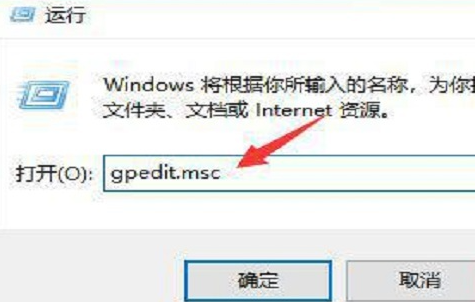
3. Ensuite, nous utilisons à nouveau le clavier et appuyons sur le bouton "Entrée" ci-dessus pour ouvrir la fenêtre "Éditeur de stratégie de groupe local".
4. Dans « Configuration de l'ordinateur-Modèles d'administration-Composants Windows-Windows Defender », cliquez sur l'option « Windows Defender Désactiver ».
5. Double-cliquez sur l'élément « Désactiver le programme antivirus Windows Defender » dans la nouvelle fenêtre qui apparaît pour démarrer une nouvelle interface de paramètres.
6. Enfin, sélectionnez « Activé » et appuyez sur le bouton « Appliquer » pour terminer tous les paramètres sans attendre un instant.
Ce qui précède est le contenu détaillé de. pour plus d'informations, suivez d'autres articles connexes sur le site Web de PHP en chinois!
Articles Liés
Voir plus- Que dois-je faire si Win10 ne parvient pas à se connecter normalement à Internet ?
- Que dois-je faire si Win10 continue de rester bloqué en réparation automatique ?
- Que dois-je faire si l'écran bleu Win10 apparaît avec le code d'erreur d'échec du contrôle de sécurité du noyau ?
- Que faire si l'éditeur de stratégie de groupe local Win10 est introuvable
- Apprenez à désactiver le Centre de sécurité Windows dans Windows 10

